多くのMacユーザーは、実際にはMacデバイスを最適化し、Macの空き容量を増やすのに役立つMacクリーナーをいつも探しているでしょう。時間がかからずに、Macデバイスを徹底的にクリーンアップします。そして、Macクリーナーの中でのフリーソフトが欲しいユーザーが大勢います。それは時間とお金も節約できるからです。
そのため、この記事で、今最高のMacクリーナーフリーソフト(無料試用版があるものを含め)をリストにして紹介します。自分の利用環境によって、一番あったものを選べばいいでしょう。
ヒント:
目次: パート1。なぜMacクリーナーソフトウェアが必要?パート2。Mac用の最高のMacクリーナー(フリーソフト)パート3。Mac用の最高のMacクリーナー(有料)パート4。まとめ
パート1。なぜMacクリーナーソフトウェアが必要?
Macクリーナーは基本的に Macにすべてのジャンクをクリーンアップに役立つツールです。確かに、ユーザーはMac上のすべてのファイルを一つずつ調べて、デバイスを整理するだけの時間があるわけではありません。これに取り組むには何時間もかかるからです。
そして、手動でMacのクリーニングを実行する間に、重要なファイルを誤って削除して、Macシステムに大きな損をもたらす可能性もあります。
そのためにMacクリーナーソフトウェアが必要となります。 記録としては、62 GBを超えるのジャンクがMacデバイスの動作が遅い原因かもしれません。 だからMacにクリーナーを使用することは、瞬時にこれらのすべてを取り除く素晴らしい方法です。
パート2。Mac用の最高のMacクリーナー(フリーソフト)
1.PowerMyMac
まず、紹介したいのはiMyMac PowerMyMac と呼ばれ、ユーザーフレンドリーなインターフェースが備わっているMacクリーナーです。無料版が付いているので、ぜひお試しください!
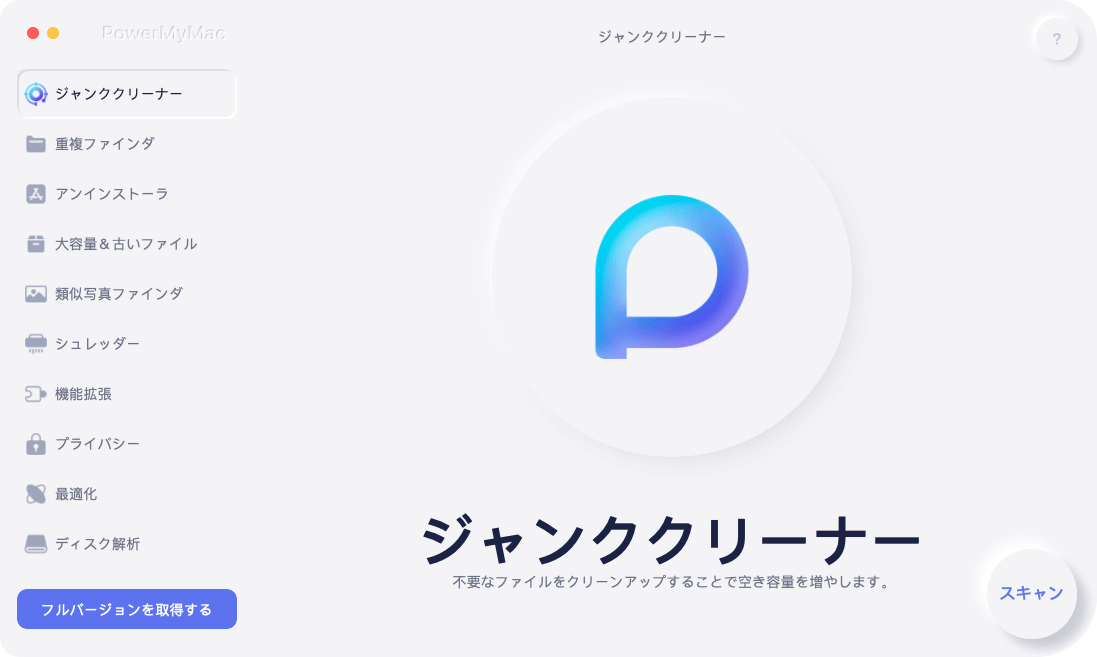
PowerMyMacには、パフォーマンスの遅いMacに対処するのに役立つ多くの機能があります。そのいくつかを紹介します。
- パフォーマンスモニタ - この機能により、いつでもMacのCPUパフォーマンスを詳しく調べます。お使いのMacがアイドルモードになっていても、パフォーマンスを監視できます。このような機能を持っていると、RAMの消費量やMacの空き容量を確認するのに役立ちます。
- スマートクリーンアップ-コアの1つとして、PowerMyMacにはスマートクリーンアップ機能があります。それに、Macにある混乱をクリーンアップする機能があります。 Mac上の重要なファイルを誤って削除することを心配する必要はありません。PowerMyMacは、Macにある重要なファイルからのゴミと見なされるファイルを知っているスマートクリーンアップです。
- メモリレトリーバー - プロセスをスピードアップするためにMacのクリーンアップを始めた後は、これらのジャンクがデバイスから取ったどんなメモリも持っているための手順も付属しています。 それは、一度Macの全てのゴミを空にしたならば、装置をスピードアップするだけでなく失ったメモリスペースを取り戻すであろうからです。
- アプリケーションアンインストーラー–不要になったすべてのデータをクリーンアップできるもう1つの方法は、これらの未使用のアプリケーションをアンインストールすることです。 そして、PowerMyMacがこれを行います。 使用している各アプリケーションに付属するこれらのファイルもすべて、Macから完全に削除されます。
全体として、PowerMyMacは強力なオールインワン(all-in-one)そふとです。 すべての機能を使用するには、ライセンスが必要ですが、その価値があると信じています。
2.CCleaner
CCleanerは2004年にPiriformによって開発されたソフトウェアです。このMacクリーナーには、実際には無料のプロのバージョンを選択できます。 このプログラムは、実際には一部の企業や企業顧客に焦点を当てています。 それはPC、Mac、Android向けのクロスプラットフォームツールと見なされています。
また、それはMacを含む任意のコンピュータをクリーンアップすることになるとCCleanerは標準的なソフトウェアとして知られています。 このプログラムが無料版を持っていることが知られているが、このウェブサイトが人目に引く2つの機能があります。それは「より速いコンピュータ」と「プライバシー保護」機能です。 CCleanerを使ってMacをリアルタイムで監視することもできます。 このようにして、それを使うときMacで何がスペースを占めているかをよく把握できます。
CCleanerはまたこのクリーナーのプレミアムバージョンを持っている限り、自動ブラウザクリーニングと自動アップデートのような他の機能も備えています。
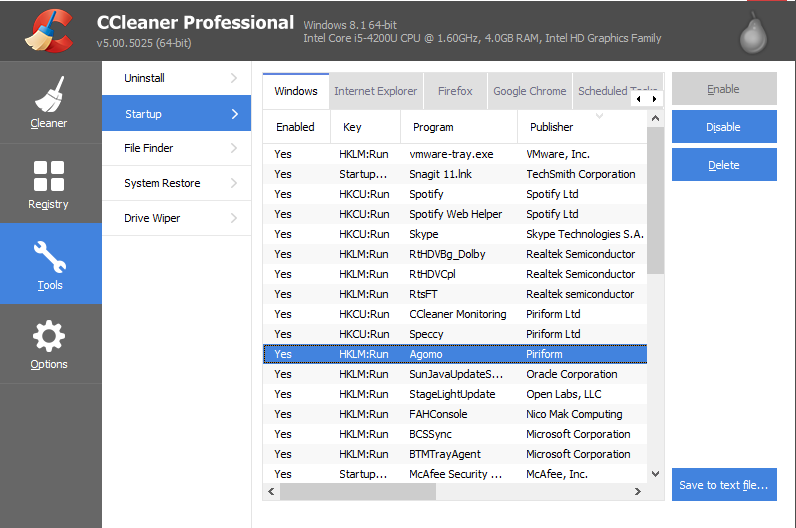
3. AppCleaner
ほとんどのMacユーザーが知っているように、自分のMacから特定のアプリケーションを削除することができる最も速い方法はそれをゴミ箱に移動することです。 これは間違ってはありませんが、 アプリケーションを削除しても、その関連するファイルがまだ残っているので、Mac上でスペースを取るのも間違っていません。
では、Macから適切な方法で特定のアプリケーションをアンインストールしたいなら、AppCleanerが必要とするソフトウェアです。 このAppCleanerは完全に無料で使用可能なフリーソフトです。それを使って、アプリケーションに関連付けられているファイルもすべて削除されます。 それで、完全に削除することができます。
AppCleanerはソフトウェアも使いやすいです。 必要なのは、アンインストールするアプリケーションをドラッグして、AppCleanerの小さなウィンドウにドロップするだけです。 アンインストールしようとしているアプリケーションに関連付けられているすべてのファイルが画面に表示され、それらをすべて簡単に削除できます。
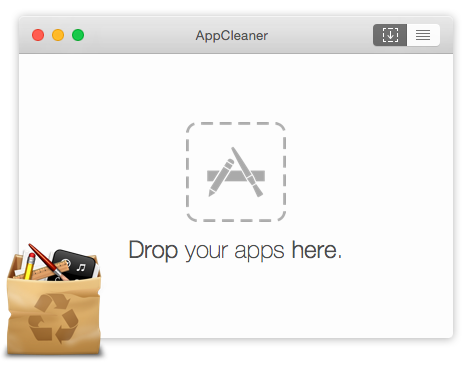
4. Disk Inventory X
Disk Inventory XにはMacのディスク使用量に関するテキスト情報を見る機能もあります。 このプログラムはまた非常に単純なインターフェースを持っています。
Mac上でプログラムを起動しようとすると、簡単なディスクセレクタダイアログボックスを見ることができるでしょう。 そこからディスクを選ぶことだけで、それはウィンドウで展開するでしょう。 また、ファイルとそのユーザー用にすでに整理されているフォルダの合計サイズを確認することもできます。
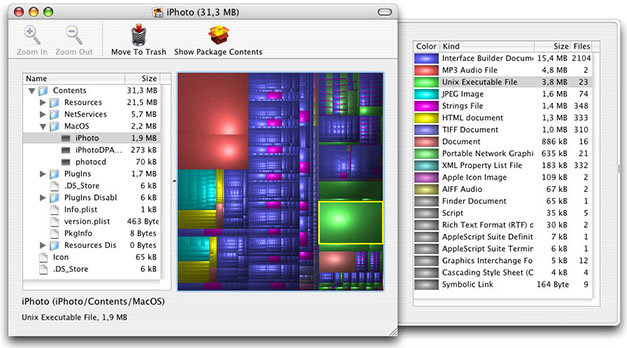
パート3。Mac用の最高のMacクリーナー(有料)
ここでは、Macで使用できる最高のMacクリーナーのいくつかの機能をリストアップして紹介します。それらをチェックして、どれがあなたのニーズに合うかを知ることができます。
1.Data Rescue
Data RescueソフトウェアはProsoft Engineeringによって製造されています。 このプログラムは、動作が遅いMacデバイスのためにも多くの機能を実行することが知られています。 そしてその主な機能は、それらのクラッシュしたハードドライブから、またはそれらの紛失して削除されたファイルからファイルを回復することです。
2.Disk Doctor
Disk Doctorはイギリスで作られ、2013年にMacWorldから「Mac Gem」を授与されると言われていました。 このプログラムは、Mac上にあるすべてのジャンクを片付けることができるツールです。 このプログラムはMacのパフォーマンスをスピードアップでき、記憶を解放します。
Disk Doctorは、メインインターフェースのかなり小さなウィンドウに入って、Macのハードドライブの残り容量が表示されます。 また、Macの空き容量と使用した容量の両方も表示されます。
Macですべてのジャンクを削除するために、スキャンボタンをクリックすることだけでいいです。 スキャンプロセスは、Disk Doctorは実際にMac上のキャッシュ、言語ファイル、ログ、アプリケーション、ゴミ箱、メールダウンロード、そしてダウンロードされたファイルを含む六つの領域をスキャンします。
このアプリを使用してMac上すべてのジャンクを取り除くのは非常に簡単です。 そして、ファイルとジャンクのいくつかを削除したら、それらはMac上でどれだけのスペースを占用していることがわかります。
Disk Doctorの素晴らしい機能があれば、またいくつかの欠点もあります。 これは、Disk DoctorにはAppleのメールアプリケーションからMailをスキャンする機能しかないためです。 Disk Doctorには、ファイルを永久に削除できないという基本的なプロシジャもあります。 つまり、このプログラムはベーシックディスククリーナーにすぎないと考えられています。
3.DaisyDisk
DaisyDiskプログラムは、ユーザーにすべてのMacフォルダの視覚的な提示を与える機能を持っています。 このようにして、Mac上のスペースを取っているそれらのファイルやデータを簡単に見ることができるでしょう。 それで、すぐにMacからそれらを削除することができます。 そうすることで、これらのジャンクが占めていたより多くのスペースを取り戻すことができるでしょう。
4.Drive Genius
Drive Geniusソフトウェアは、お使いのMacをスムーズに動作させると同時に、Macに保存されている重要なデータが失われないようにすることで知られています。 このプログラムは、データ復旧、ウイルススキャン、および効率的なMacクリーナーの組み合わせを備えています。 Drive Geniusソフトウェアの良いところは、お使いのMacをスキャンして、問題が悪化する前にそれを判別できることです。
ディスクユーティリティの下で見つけることができるいくつかのモジュールがあります。これらの機能には、パーティションのサイズ変更、名前の変更、および再フォーマットが含まれます。また、Drive Geniusソフトウェアには、他の場所に移動するためにパーティションを配置する機能があります。 必要に応じて、これらのパーティションを非表示または表示にすることもできます。
5.Mac用AVG Cleaner
AVG Cleanerには、実際にダウンロードしてMacにインストールした後に2つのインターフェイスが付属しています。 1つは、Mac上にあるすべてのジャンクをスキャンしてそれらを削除するのを助けるDisk Cleanerです。
そしてもう一つはDuplicate Finderです。 これはMac上にあるすべての重複ファイルを見つけてそれらを削除するのに役立ちます。
パート4。まとめ
今の時点で入手可能な最高の無料Macクリーナーは以上です。リストされたすべてのMacクリーナーから選択して、ニーズに合ったものを確認できます。フリーソフトを使用すると、だいぶ時間とお金を節約でき、手軽にMacデバイスのクリーンアップを実行できます。特に、PowerMyMacのようなプロなソフトを使用する場合、より安全に実行できます。



